O administrador do site pode ter respostas para o problema do servidor
- Para resolver o erro interno do servidor no Janitor AI, limpe o cache do navegador e desative as extensões problemáticas.
- Como também pode ser um link quebrado, atualize a página do seu navegador ou tente com outro navegador.
- Fique parado enquanto compartilhamos mais sobre como retornar a um site funcional.
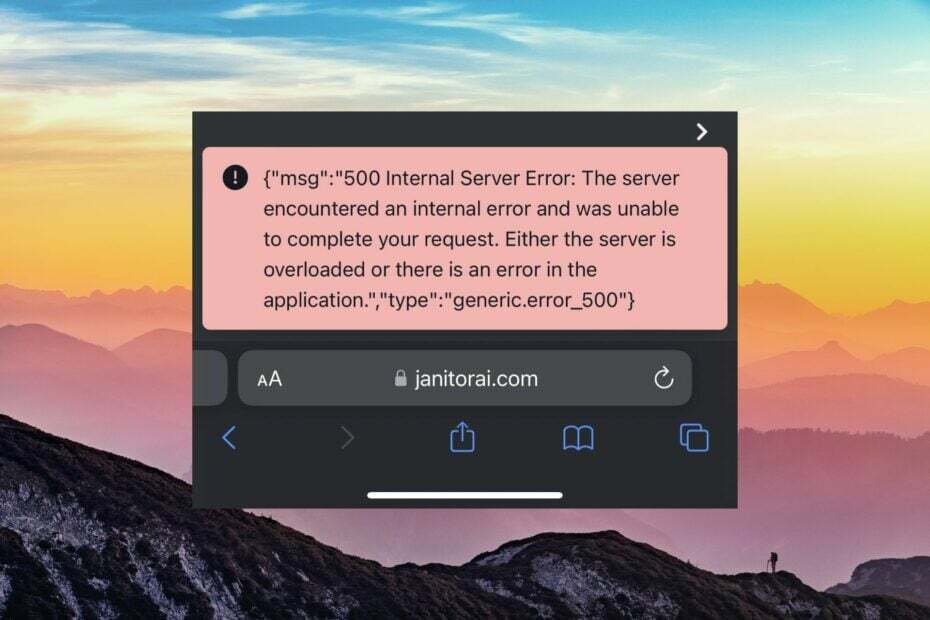
Um erro interno do servidor no site do Janitor AI significa que algo deu errado com o servidor que o impede de atender a uma solicitação.
Geralmente é um problema temporário e você pode tentar novamente em um ou dois minutos. No entanto, se o problema persistir, selecionamos algumas opções de solução de problemas que você pode tentar.
Por que continuo recebendo erros internos do servidor no Janitor AI?
Erros internos do servidor geralmente são causados por problemas com um servidor web. Isso pode ser devido a uma sobrecarga de tráfego ou a uma falha técnica que precisa ser corrigida pelo administrador do site. Eles também podem ser causados por erros de rede ou problemas com o navegador.
Como testamos, revisamos e avaliamos?
Trabalhamos nos últimos 6 meses na construção de um novo sistema de revisão sobre como produzimos conteúdo. Usando-o, refizemos posteriormente a maioria de nossos artigos para fornecer experiência prática real nos guias que criamos.
Para mais detalhes você pode ler como testamos, revisamos e avaliamos no WindowsReport.
Como posso corrigir o erro interno do servidor Janitor AI?
Primeiro, tente o seguinte antes de qualquer solução técnica:
- Mude para um cabo Ethernet, pois as conexões sem fio tendem a ser instáveis.
- Tente com outra conexão, como uma hotspot móvel.
- Verifique se há atualizações do navegador e instale, se disponível.
- Verifique se o status do servidor Janitor AI está ativo e funcionando.
- Reinicie seu navegador ou mude para outro.
1. Limpe o cache do navegador
- Inicie seu navegador e, para esta etapa, usaremos o Google Chrome.
- Clique nos três pontos horizontais e selecione Configurações.

- Vá para Privacidade e segurança e clique Limpar dados de navegação.

- Selecione Histórico de navegação, Cookies e outros dados do site, & Imagens e arquivos armazenados em cache, então clique Apagar os dados.
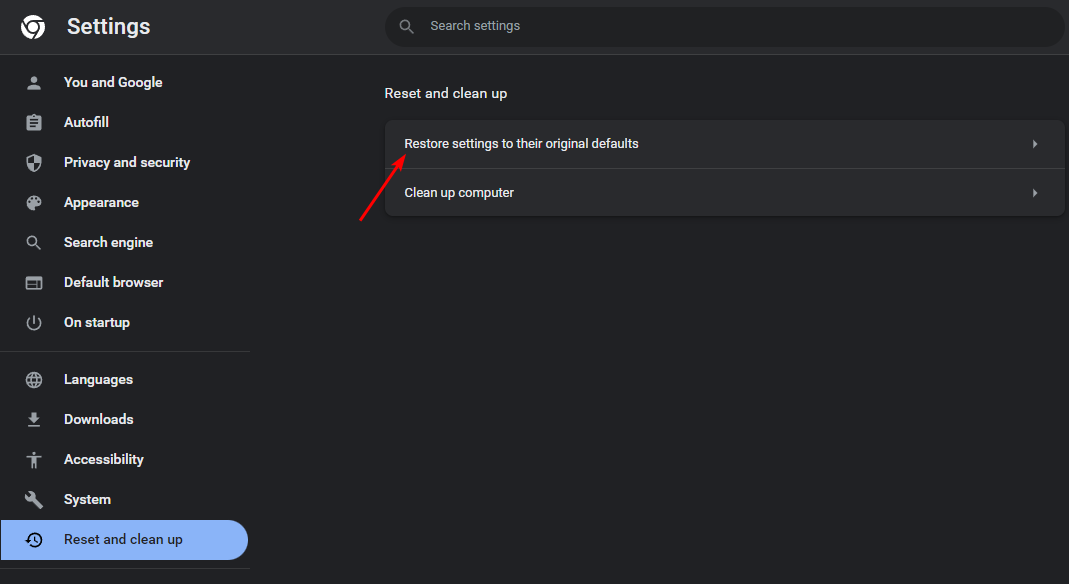
2. Desative as extensões do navegador
- Inicie seu navegador Chrome e, em uma nova guia, digite o seguinte endereço:
chrome://extensions/ - Examine suas extensões e alterne o Desativar botão para qualquer um de aparência suspeita.

- Repita esta etapa até encontrar o culpado.
- O aplicativo Adult Swim não funciona: como consertar
- Erro de sessão Domínio 503 Cash App: como corrigir
- Resolvido: Erro proibido eBay 403, permissões insuficientes
3. Redefina seu navegador
- Abra seu navegador Chrome e clique nas três reticências verticais no canto superior direito.
- Selecione Configurações.

- A seguir, clique em Redefinir e limpare selecione Restaurar as configurações para seus padrões originais.
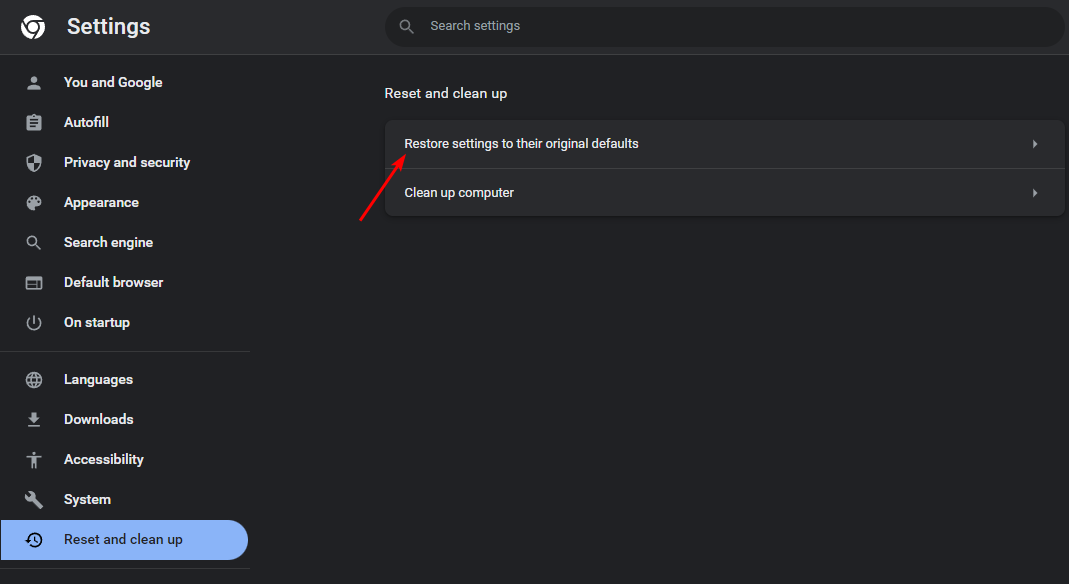
- confirme Redefinir as configurações na próxima caixa de diálogo.

- Se isso não resolver o problema, reinstale o navegador.
- O aplicativo Adult Swim não funciona: como consertar
- Erro de sessão Domínio 503 Cash App: como corrigir
- Resolvido: Erro proibido eBay 403, permissões insuficientes
- Correção: Código de erro Crunchyroll SHAK-6007-Generic
4. Desative sua VPN
- aperte o janelas chave e selecione Configurações.

- A seguir, selecione Rede e internet e clique em VPN no menu do lado direito.
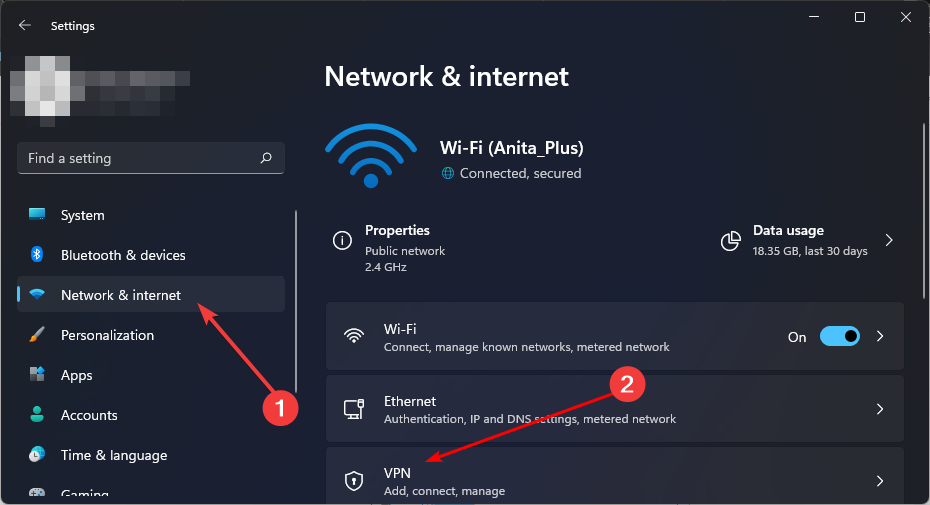
- Selecione a conexão VPN que deseja desativar, clique no menu suspenso e selecione Remover.

Você também pode habilitá-lo se estiver desabilitado e ver se definir a localização do servidor em uma área diferente traz algum resultado.
5. Desative seu proxy
- aperte o Menu Iniciar ícone e selecione Configurações.

- Clique em Rede e Internet no painel esquerdo, role para baixo e clique Procurador no painel direito.
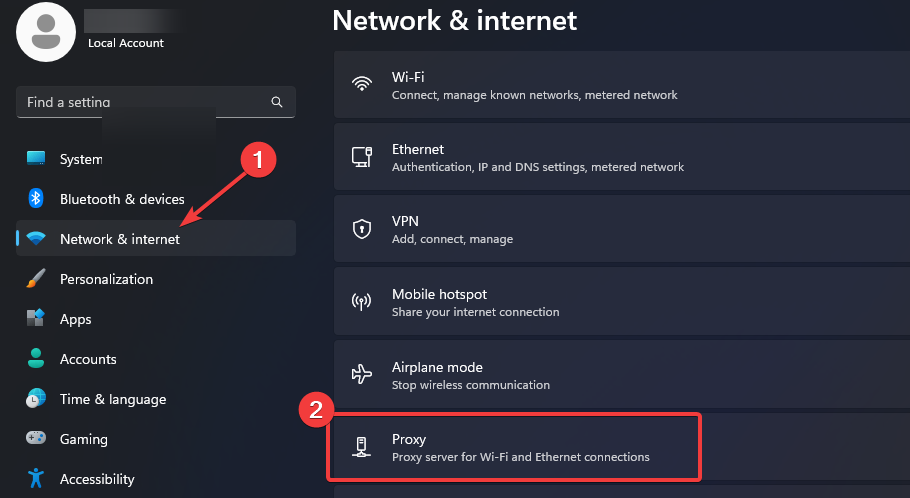
- Selecione Editar ao lado de Use um servidor proxy opção em a configuração manual do proxy seção, desligue Use um servidor proxy e clique em Salvar.

O Janitor AI pode não reconhecer seu proxy porque ele foi configurado incorretamente. Certifique-se de que esteja configurado corretamente ou desative-o e tente novamente.
6. Use uma API diferente
Janitor AI usa Open AI e Kobold AI. Como a maioria dos usuários tem reclamado do erro interno do servidor OpenAI, provavelmente é por causa de um servidor sobrecarregado. Se o Janitor AI não conseguir buscar, ele não poderá lidar com todas as solicitações em tempo hábil.
Você pode mudar para um diferente e ver se há alguma alteração.
Se, neste ponto, você ainda não obteve uma solução para o erro, isso tem mais a ver com o Janitor AI do que com coisas do seu lado. Você deve entrar em contato com Suporte ao cliente Janitor AI e relate o problema.
Certifique-se de explicar detalhadamente as possíveis capturas de tela, o navegador que você está usando e o horário aproximado em que ocorreu o erro. Infelizmente, quando O zelador AI não está funcionando na maioria das vezes, você só precisa esperar que os desenvolvedores liberem uma correção de bug.
Enquanto espera, você também pode examinar os fóruns da comunidade onde outros usuários ou especialistas que encontraram o mesmo erro interno do servidor compartilharam suas próprias soluções de solução de problemas.
E se você precisa urgentemente gerar conteúdo, você pode vocêse ChatGPT alternativas que servem aos mesmos propósitos do Janitor AI.
Esperançosamente, você conseguiu corrigir esse problema. Você já encontrou esse erro antes? Adoraríamos um relato de sua experiência e como você a resolveu. Compartilhe conosco na seção de comentários abaixo.


